Excel 2016: Si të kyçni ose zhbllokoni qelizat

Mësoni se si të kyçni dhe zhbllokoni qelizat në Microsoft Excel 2016 me këtë tutorial.
Kur punoj në tavolinën e ndihmës, marr shumë telefonata nga përdorues që thonë se nuk mund të modifikojnë një skedar Microsoft Excel sepse është i kyçur dhe përdoret nga përdorues të tjerë.
Mesazhi që shfaqet do të thotë " Skedari në përdorim – {filename] është i kyçur për modifikim nga {username}. Hapni "Vetëm për lexim" ose klikoni "Njoftoni për të marrë njoftim kur dokumenti nuk është më në përdorim ".

Nëse përdoruesi është larg për drekë ose është larguar për ditën, dhe skedari duhet të modifikohet tani, kjo e bën atë mjaft rebus. Për fat të mirë, ekziston një mënyrë për të larguar përdoruesin nga skedari nga distanca.
Shënim: Këto hapa janë për administratorët e sistemit ose personelin me qasje Administratori në serverin ku ndodhet skedari Excel. Nëse nuk mund t'i kryeni këto hapa, bisedoni me njerëzit tuaj të IT që ata të kryejnë këto hapa për ju.
Për të nisur përdoruesin nga skedari dhe për të lejuar një përdorues tjetër që të hyjë në të, ndiqni këto hapa:
Vini re shtegun e skedarit dhe emrin e skedarit.
Mbani tastin e Windows dhe shtypni “ R ” për të hapur kutinë e dialogut Run .
Shkruani “ mmc ”, më pas shtypni “ Enter ” për të shfaqur “ Microsoft Management Console ”.
Zgjidhni “ Skedar ” > “ Shto/Hiq Snap-in ”.
Në listën e " Snap-in e disponueshëm ", zgjidhni " Dosjet e përbashkëta ", më pas zgjidhni " Shto " për ta shtuar në listën " Snap-in e përzgjedhur ".
Do të shfaqet një kuti që ju kërkon të " Zgjidhni kompjuterin që dëshironi të menaxhojë snap-in ". Nëse jeni regjistruar në serverin ku ndodhet skedari i mbyllur Excel, zgjidhni " Kompjuter lokal ". Nëse jeni identifikuar në një kompjuter tjetër, zgjidhni “ Një kompjuter tjetër ”, më pas shkruani ose Shfletoni te serveri ku ndodhet skedari Excel.
Në seksionin e pamjes, zgjidhni " Hap skedarët ".
Zgjidhni " OK "
Zgjero listën e " Hap skedarët ".
Rendisni listën sipas dëshirës. Unë personalisht më pëlqen të rendit sipas emrit të përdoruesit. Gjeni skedarin në listë, më pas kliko me të djathtën mbi skedarin dhe zgjidh “ Mbyll Hap skedarin ”.
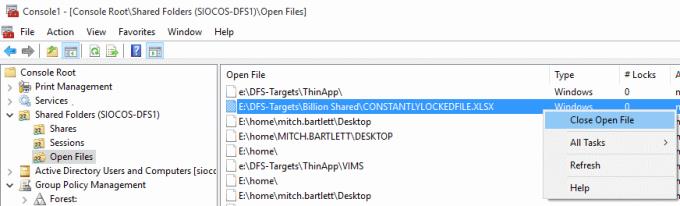
Kjo eshte! E ke shkëputur përdoruesin që e ka hapur skedarin dhe e ke shkyçur. Përdoruesi i ri që dëshiron të modifikojë skedarin tani do të jetë në gjendje të dalë nga Excel dhe më pas të rihapë skedarin për ta modifikuar atë.
Mësoni se si të kyçni dhe zhbllokoni qelizat në Microsoft Excel 2016 me këtë tutorial.
Gjithçka që duhet të dini për mënyrën e instalimit, importimit ose përdorimit të makrove në Microsoft Excel 2016.
Zgjidhja e një gabimi të zakonshëm në Microsoft Office 2013 ose 2016 kur përdorni kujtesën,
Si të shtoni opsionin Dërgo te marrësi i postës në shiritin e veglave të Microsoft Excel dhe Word 2019.
Si të ngrini ose ngrini kolonat dhe panelet në Microsoft Excel 2019, 2016 dhe 365.
Zgjidh një problem ku Microsoft Excel është i ngrirë ose shumë i ngadalshëm me këto hapa.
Zgjidh problemet ku fletëllogaritjet e Microsoft Excel nuk janë duke llogaritur saktë.
Si të aktivizoni ose çaktivizoni cilësimin DEP në Microsoft Outlook 2016 ose 2013.
Aktivizo ose çaktivizo opsionet e dukshme të clipboard në Microsoft Office 2016 ose 2013.
Detyroni një kërkesë në skedarët tuaj të Microsoft Excel për Office 365 që thotë "Hap si vetëm për lexim" me këtë udhëzues.
Një tutorial që tregon se si të lejohet shtypja e karakterit të pjerrët (/) në spreadsheets Microsoft Excel.
Një tutorial i detajuar se si të zbuloni rreshtat ose kolonat në Microsoft Excel 2016.
Si të kopjoni dhe ngjitni vlerat pa përfshirë formulën në Microsoft Excel 2019, 2016 dhe 365.
Si të parandaloni shfaqjen e Kontrolluesit të përputhshmërisë në Microsoft Excel.
Si të aktivizoni ose çaktivizoni shfaqjen e formulave në qeliza në Microsoft Excel.
Si një administrator i sistemit mund të lëshojë një skedar Microsoft Excel në mënyrë që të mund të modifikohet nga një përdorues tjetër.
Si të nënvizoni qelizat e kopjuara ose unike në Microsoft Excel 2016 ose 2013.
Dëshironi të dini se si të ndryshoni vërtetimin me dy faktorë të Microsoft 365? Lexoni këtë artikull për të mësuar të gjitha metodat e thjeshta dhe për të mbrojtur llogarinë tuaj.
Mësoni hapat për të kthyer një imazh në Microsoft Word për të shtuar prekjen përfundimtare në dokumentin tuaj.
Nëse OneNote është i vonuar, përditësoni aplikacionin dhe hapni një fletore të re. Më pas pastroni cache-in e aplikacionit dhe çaktivizoni sinkronizimin automatik.
Ky udhëzues ju ndihmon të zgjidhni një problem ku nuk mund të shtoni fjalë në fjalorin e personalizuar në Microsoft Outlook.
Dëshironi të dini se si të shtoni pushime në kalendarin e Outlook? Lexoni për të mësuar se si të shtoni kalendarin e festave në Outlook.
Mësoni se si të rregulloni një problem ku Microsoft Excel hapet në një dritare shumë të vogël. Ky postim do t'ju tregojë se si ta detyroni atë të hapet përsëri normalisht.
Një tutorial se si të ndryshoni fotografinë e profilit që shfaqet kur dërgoni mesazhe në Microsoft Outlook 365.
Nëse keni të bëni me një bazë të dhënash në Excel dhe duhet ta pastroni atë për hyrje të dyfishta, përdorni këto teknika për të krahasuar tekstin në Excel.
Shihni se si të mbroni skedarin tuaj Excel dhe fletët specifike me fjalëkalim për të parandaluar modifikimin e paautorizuar. Këtu janë hapat.
Zbuloni formulën e zbritjes në Excel duke lexuar këtë udhëzues përfundimtar mbi formulën e zbritjes excel me gjashtë metoda aplikimesh.























